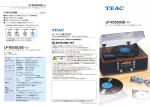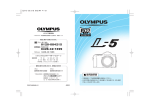Download デジカメ活用講座-2
Transcript
鈴木ムクのデジカメ活用講座 鈴木ムクの デジカメ活用講座-2 1:デジカメの機能と操作 デジカメは機種によってさまざまな機能を持ち、操作法もそれぞれですので、ご自分のデ ジカメの操作法や各種機能の使い方は、付属の取扱説明書(マニュアル)をよく読み、実際 に試して慣れておくようにしましょう。ここでは一般的な機能と使い方について説明します。 (機種によっては使えない機能や、より詳細な設定のできるものもあります) 1:デジカメで撮影してみましょう 1):撮影の準備 電池、メモリーを入れ、電源をオンにします。そのとき電池残量表示が出ますので、電池が減っていない か確認します(減っていたら交換してください)。 2):撮影モードの設定 撮影・再生モードの切り替えスイッチを「撮影モード」に切り替えます。機種によっては、さらにオート 撮影(プログラムオート、絞り優先オート、シャッター優先オートなど)とマニュアル撮影などの区別があ りますが、通常はオート撮影(プログラムオート)にします。 参考 ◆絞り優先オート 露出はレンズの絞り(光の入り口の大きさ)とシャッタースピード(光の当たる時間)で調整するが、絞り を決めることでカメラ側が自動的に対応するシャッタースピードを設定してくれる機能。絞りによる効果(ボ ケ味や被写界深度)を優先させたいときに選択する。 ◆シャッタースピード優先オート シャッタースピードを決めることでカメラ側が自動的に対応する絞りを設定してくれる機能。シャッタース ピードによる効果(手ブレ防止や動体撮影)を優先させたいときに選択する。 ◆プログラムオート この絞りとシャッタースピードを、あらかじめカメラに設定(プログラム)された組み合わせで自動的に調 整する機能。撮影シーン(逆光、夜景、スポーツなど)に応じて、いくつかのパターンを選べるものもある。 3)ホワイトバランス ホワイトバランス設定機能のある機種では、オートに設定します。 参考 ◆ホワイトバランス 光源による色調の偏りを調整する機能。白いものを白く撮るように調整することで、色調のバランスをとる。 たとえば赤いライト(電球など)で照らされたものは、赤味をおびて見えるので、白い紙も赤っぽく写ってしまう。 その紙が白く写るように設定すれば、それを基準に全体の色調の偏りを調整できる。実際には白い被写体がな くても、 電球光や蛍光灯などの撮影条件を選ぶ方法やオート(オートホワイトバランス)で設定できるようになっ ている。 6 鈴木ムクのデジカメ活用講座 4):ピント ほとんどの機種はピントもオート(オートフォーカス)です。マクロ(近距離)撮影モードは、小さい物 を大きく撮影したいときなどに使用しますが、ピントの合う範囲が狭く、手ぶれしやすいので注意してくだ さい。 ピントはファインダー中央のフォーカスエリア(丸や四角で範囲が描かれている)にある物体に合うよう になっています。シャッターボタンを軽く半押しすると、ピピッと音がしてファインダー内に緑のランプが つくなど、ピントが合ったことを知らせる機能が付いていることが多いので、それを確認後、シャッターを 押し切ります。 (このとき、シャッターを押し下げるのでなく、カメラをつまむようにして押してください。 強く押し下げると、カメラが動いて手ブレの原因になります) もし、ピントを合わせたいものがファインダーの中央にない場合は、合わせたいものを中央にしてシャッ ターを半押しし、ピントを合わせた状態にしたままカメラの向きを変え、好みの構図でシャッターを押し切 ります。シャッター半押しの状態でピントが固定されるようになっています。ということは、不用意にシャッ ターボタンに指をかけたまま構図を変えると、ピンぼけ写真になる ことがあるので注意してください。 5):構図 撮したいものを画面一杯に入るように(不要なものが入らないよ うに) 、ファインダーの全体をよく見て、構図を決めます。あとから トリミングをすることも可能ですが、例えば画面の半分が不要部分 だったとすると、100万画素のカメラだったら50万画素分しか 使わないことになってしまいます。一歩前に出たり、下がったり、 カメラを縦にしたり横にしたりして、最適な構図を探しましょう。 ズームレンズ付きの場合は、ズームレバーを動かして、ちょうど良い 構図を見つけてください。アパートの部屋などを広く見せるには、広角 レンズ側にして遠近感を強調します。 6):画像の確認(液晶モニター) 液晶モニター付きの機種なら、撮影した画像をその場で確認できます。 モードボタンを「撮影」から「再生」に変えます。いま撮った写真が液晶モニターに写ります。矢印ボタ ンを押して、1回前、2回前の写真を表示させたり、一度に9枚の写真を表示させたりできる機種もあります。 もし確認した画像が失敗していたら、消去ボタンを押して消すこともできます。フィルムと違って、何度 でも撮り直しができるのがデジカメの大きなメリットです。 液晶モニターはつけっぱなしにしていると電池の消耗が激しいので、こまめに切るようにしましょう。 7):露出補正 もし、確認した画像が露出不足(暗い)や露出過多(明るい)だったら、露出補正をして撮影しなおします。 露出補正ダイヤル(ボタン)のプラス1は、絞り1段階分だけ明るく写ります。マイナス1は絞り1段階分 だけ暗く写ります。 オート撮影の場合、画面のなかに明るいものがあると(白い壁や逆光のときなど)それに反応して他のも のを暗く撮してしまう(逆の場合もある)ので、それを補正するためにあらかじめ補正ダイヤルを回して撮 影してもいいでしょう。 露出補正をして撮影した後は、もとに戻しておくことを忘れないでください。 8):撮影終了 撮影終了後は忘れずに電源をオフにしてください。しばらくほっておくと電源が自動で切れる機種や、ス タンバイ状態になる機種もあります。スタンバイ状態は一見電源が切れているように見えますが、完全に切 れているワケではないので注意が必要です。 7 鈴木ムクのデジカメ活用講座 2:商品撮影の基礎 広告やパンフレットに掲載される美しい商品写真は、多くの場合、プロがスタジオで撮影 したものです。しかし、デジカメを使えば、素人でもある程度の写真を撮ることができます。 なぜデジカメならできるのか? その理由は3つあります。 1つは、光源に左右されない(ホワイトバランス)ことです。プロのスタジオでは大型スト ロボや色温度(光源の色)を調節した写真用電球などを使用しますが、デジカメならそのよう な設備がなくても、蛍光灯や普通の電球で代用できます。 2つ目は、マクロ撮影が可能なこと。デジカメは構造上近距離撮影に有利で、多くの機種が マクロ(近距離)撮影機能を持っています。特別なマクロ用レンズを用意しなくてもOKです。 3つ目は、液晶モニターで確認できること。露出(明るさ)やライティング(光の当たりか たや影のでかたなど)が、その場で確認できますので、 何度でも調整しながら(現像の時間やフィ ルム代を気にせずに)撮り直すことができます。 では、デジカメを使った商品撮影にチャレンジしましょう。 1:撮影の準備 1):キレイな写真とは? 実際の撮影に入る前に、まず、美しい商品写真とは何か? ということを考えてください。 何かを写真に撮って人に見せるということは、そこに見てもらいたいものがあるからです。例えば人混み の中の一人の人物に注目して撮影したとしても、他の人が見たら、ただの人混みが写っているだけで、誰が 注目の人物なのかわからないでしょう。全体の中から、見てもらいたいものだけを際だたせる工夫が必要です。 商品写真でも、その何を見てもらいたいのかによって、工夫のしかたが変わってきます。普通は商品その ものを正確に見てもらうということでしょうが、それでもパッケージなのか中身なのか、単体か集合体か、 あるいはどの面、どの角度がいいかなど、いろいろです。また、商品の形だけでなく、その用途やムードを 見てもらいたい場合もあるでしょう。 見てもらいたいものをはっきりとわかりやすく見せ、そうでないものは極力排除する、というのが写真撮 影の基本です。 見せたい商品以外の余分なものを写さないように気を付けましょう。人間の目はよくできたもので、注目 するものだけを周囲から切り離して見ることができますが、カメラはそうはいきません。ファインダーに入 るものは全て写ってしまいます。ファインダーをのぞいたら、撮影したいものだけを見つめず、その周囲は もちろん、ファインダー内のすみずみまで点検し、構図を決めます。 2):バックペーパーを用意する 背景から切り離して、商品だけを見せるには、プロが使うバックペーパーの技法に学ぶと良いでしょう。 紙でバックを覆い隠してしまうのです。特別な紙でなくてもかまいません。バックが隠れる大きさなら、カ レンダーの裏や壁紙などを利用してもいいでしょう。大きなサイズが必要ならシーツを使うというテもあり ますが、布の場合はしわに注意が必要です。わざとしわを作って模様にしてしまう方法もあります。同様に、 色や模様のついた紙を使うのも、表現意図によっては有効でしょう。 バックペーパーを使った撮影で気を付けなければいけないことは、その面積によって露出に影響が出るこ とです。例えば白い紙を使った場合、オート露出だとその白に反応して全体が暗く写ることがあります。露 出補正をプラスにして何種類か撮ってみることです。黒バックはその逆になります。 また、必ずしも白とか黒でなくても、商品を引き立てる物ならOKです。可愛らしさを演出するピンクとか、 チェック柄とか、あるいはハードなイメージを出すために革ジャンの上に小物をのせて撮るなど、工夫して 下さい。 8 鈴木ムクのデジカメ活用講座 3):バックペーパーの使い方 下の写真は、台所のテーブルでウーロン茶を撮影したものです。最初は普通に構えて(横位置で)撮りま したが、バックに見苦しい台所が写っています。 つぎに同じ場所で、壁をバックに商品だけが写るようにしました。テーブルと壁の境や、壁のスジが写っ ています。そこで、カレンダーの裏をバックペーパーに使って撮影しました。 バックによけいなものが写って います。 壁をバックに正面から撮りました。 白バックで撮りました。 ●バックペーパーの貼りり方 左の写真のように、壁からテーブルにかけて湾曲させて貼ります。これで バックが隠れるだけでなく、テーブルとの境も隠せますし、影を目立たなく する効果も得られます。 照明は天井の室内灯(電球光)だけで、撮影しました。蛍光灯ならほとん ど影がでないはずです。色の影響を受けていないのは、デジカメのオートホ ワイトバランスのおかげです。 2:撮影の注意 1):マクロ(近接)撮影の注意 商品を画面一杯に写して、余分なものが入らないようにするには、なるべく商品に近づいて撮影する必要 があります。そこで、自分のカメラがどこまで被写体に接近できる(ピントが合う)かを知り、どの距離で マクロモードに切り替えるかなど、カメラの説明書によく目を通しておいてください。被写体に近づけば近 づくほどピントの合う範囲(被写界深度)が狭くなるので注意が必要です。 もうひとつ気を付けて欲しいのはパララックスです。多くのデジカメは、レンズとファインダーの窓が別 になっています。被写体に近づけば近づくほど、ファインダーの視野と実際に写る範囲にズレが生じてきま す(このズレをパララックスといいます)。液晶モニターはCCDのとらえた画像を写していますので、構図 (実際に写る範囲)の確認に使用すると失敗を防ぐことができます。 2):内蔵ストロボを使わない(オフにしておく) カメラ内蔵ストロボを使うと被写体の正面に強い光が当たります。のっぺりとした平面的な写真になるだ けでなく、くま取りのような強い影が生じるし、被写体によってはへんな反射をおこします。そもそも自然 な光景は斜め上方から光りが降り注ぐのが普通で、真正面から光が当たること自体が不自然なのです。同様 の理由で、カメラ上部に取り付ける外付けストロボも使わないでください。 また、ストロボの瞬間的な光では、光の当たり方が確認しずらいので、その点からも電球や蛍光灯が便利 です。ただし、電球と蛍光灯では光の色が違いますので、デジカメでホワイトバランスがとれるといっても 混ぜて使わない方がいいでしょう。影の出にくい蛍光灯が最適です。 9




![VFC-1000取扱説明書[PDF:2.1MB]](http://vs1.manualzilla.com/store/data/006651527_3-adcda65adaadc0dc7a38cdc14bed9605-150x150.png)